Adaptador PCI CARD MiMoXR
|
|
|
- Ana Clara Desconhecida Galindo
- 7 Há anos
- Visualizações:
Transcrição
1 Rede Sem Fios 2,4 Ghz Adaptador PCI CARD MiMoXR WL-151 Guia de Instalação Rápida
2 1. Instalação de software e hardware Instale o software antes de inserir o adaptador Wireless na ranhura! Passo Insira o CD de instalação na unidade de CD-ROM, abra My Computer/CD-ROM drive [O meu computador/unidade de CD-ROM] e execute o ficheiro setup.exe localizado na directoria Utility [Utilitário]. 2. Clique Next [Seguinte] para iniciar a instalação e siga as instruções no seu écran. 3. Depois do assistente de configuração ter terminado, remova o CD-ROM e desligue o computador. Passo Insira o adaptador sem fios WL-151 PCI numa ranhura PCI livre. 2. Inicie o computador. Passo Depois de ter iniciado, o Windows detectará novo hardware (o WL-151). 2. Siga as instruções do Windows New Hardware Wizard [Assistente de Novo Hardware Windows] e deixe que o Windows procure automaticamente os programas controladores apropriados. Nota: Os utilizadores de Windows 98SE poderão necessitar do CD-ROM do Windows 98SE para finalizar a instalação. 3. Dependendo da versão Windows que utiliza, é possível que surja um aviso relativo ao Microsoft Logo Test. 4. Clique em Continue anyway [Continuar na mesma] (Windows XP) ou Yes [Sim] (Windows 2000) para completar a instalação. 5. Quando for pedido para seleccionar o seu país, seleccione-o e clique em Ok.
3 2. Configuração de uma rede sem fios segundo o método ad-hoc Após a instalação do software, o ícone do programa de apoio para configuração de uma rede sem fios surge no tabuleiro do sistema da barra de tarefas do Windows. Programa de apoio Sitecom O ícone do programa de apoio deve encontrar-se azul; no caso de este estar vermelho isso significa que a configuração do WLAN não é válida ou não está concluída. Se o ícone estiver amarelo, então o sinal da ligação sem fios é fraco. Faça um duplo clique no ícone ou avance até Start/Programs/Wireless Network [Iniciar/Programas/Rede sem Fios] e clique em Sitecom Wireless Utility [Dispositivo Sem Fios Sitecom]. Seleccione o separador 'Profile Setting' ['Definir perfil'] e clique na tecla 'New' ['Novo'].
4 Digite um nome de perfil (por exemplo Sitecom) e clique em 'Next' ['Seguinte']. Digite o nome da rede (por exemplo Sitecom), e assegure-se que o nome da rede (também chamado SSID) é o mesmo para todos os adaptadores sem fios. Seleccione o tipo de rede Ponto-a-Ponto, escolha como velocidade de transmissão Automatic e escolha um canal. Para um tipo de ligação Ponto-a- Ponto deverá utilizar sempre o mesmo canal e o mesmo nome de rede. Clique em 'Next' [Seguinte]. Marque Security [Segurança] apenas após ter estabelecido a ligação sem fios e clique em 'Next' [Seguinte].
5 Seleccione em 'IP Setting' [definição IP] a opção 'Enable' [Activar] e clique em 'Next' [Seguinte]. Seleccione em 'DHCP Status' [estado DHCP] a opção 'Disable' [Desactivar]. Defina um 'IP Address' [endereço IP] (por exemplo ), no qual o último algarismo do endereço IP de cada PC é aumentado com 1. O endereço IP do segundo PC é então , etc. A definição de 'Subnet Mask' [Máscara subrede] deve ser a mesma ( ) para todos os PCs. O 'Default Gateway' [Gateway standard] e o 'DNS Server' [Servidor DNS] não necessitam de ser preenchidos. Clique em 'Complete' [Completo]. Clique em 'Finish' ['Finalizar'].
6 Seleccione o nome de perfil e clique em 'Connect' [Ligar]. Verifique se o ícone do programa de apoio para a configuração da rede sem fios mudou de cor. Feche o programa de apoio clicando no X. O ícone do programa de apoio mantém-se visível no tabuleiro do sistema da barra de tarefas do Windows Continue com o capítulo 4: Partilha de ficheiros e impressoras.
7 3. Configuração de uma rede sem fios segundo o método de infra-estrutura Após a instalação do software, o ícone do programa de apoio para configuração de uma rede sem fios surge no tabuleiro do sistema da barra de tarefas do Windows. Programa de apoio Sitecom O ícone do programa de apoio deve encontrar-se azul; no caso de este estar vermelho isso significa que a configuração do WLAN não é válida ou não está concluída. Se o ícone estiver amarelo, então o sinal da ligação sem fios é fraco. Faça um duplo clique no ícone ou avance até Start/Programs/Wireless Network [Iniciar/Programas/Rede sem Fios] e clique em Sitecom Wireless Utility [Dispositivo Sem Fios Sitecom]. Seleccione o separador 'Profile Setting' ['Definir perfil'] e clique na tecla 'New' ['Novo']. Digite um nome de perfil (por exemplo Sitecom) e clique em 'Next' ['Seguinte'].
8 Digite o nome da rede (por exemplo Sitecom), e assegure-se que este (também chamado SSID) é o mesmo para todos os adaptadores e pontos de acesso sem fios. Seleccione o tipo de rede Ponto de Acesso e escolha como velocidade de transmissão Automatic e clique em 'Next' [Seguinte] Marque Security [Segurança] apenas após ter estabelecido a ligação sem fios e clique em 'Next' [Seguinte]. Seleccione em 'IP Setting' [definição IP] a opção 'Enable' [Activar] e clique em 'Next' [Seguinte].
9 No caso de utilizar um Router Sem Fios Sitecom ou outro servidor na rede, coloque o DHCP Status [Estado DHCP] em Enable [Activar]. Em todas as outras situações, seleccione em 'DHCP Status' [estado DHCP] a opção 'Disable' [Desactivar]. Defina o 'IP Address' [Endereço IP] (por exemplo ) e assegure-se que o endereço IP se encontra ao mesmo alcance que o Ponto de Acesso. A definição de 'Subnet Mask' [Máscara sub-rede] deve ser a mesma ( ) para todos os PCs. O 'Default Gateway' [Gateway standard] e o 'DNS Server' [Servidor DNS] não necessitam de ser preenchidos. Clique em 'Next' [Seguinte]. Clique em 'Finish' ['Finalizar']. Seleccione o nome de perfil e clique em 'Connect' [Ligar]. Feche o programa de apoio clicando no X. O ícone do programa de apoio mantém-se visível no tabuleiro do sistema da barra de tarefas do Windows Continue com o capítulo 4: Partilha de ficheiros e impressoras.
10 4. Partilha de ficheiros e impressoras Windows 98/ME De forma a possibilitar a partilha de ficheiros e impressoras através da rede, clique com o botão direito rato no ícone 'Network Neighbourhood' [Ambiente de Rede] no ambiente de trabalho e seleccione de seguida 'Properties' [Propriedades]. Clique no botão 'File and printer sharing' [Partilha de ficheiros e impressoras]. Marque as duas opções na janela de diálogo e clique em OK. Antes de reiniciar o PC deverá ainda controlar algumas outras configurações. Clique no separador 'Identification' ['Identificação']. Em COMPUTERNAME [Nome de computador] preencha um nome de computador único e dê uma descrição do computador na janela indicada da janela de diálogo. O nome que preenche em WORKGROUP [Grupo de trabalho] deve ser exactamente o mesmo para cada computador na rede. Partilha de ficheiros e pastas: Se desejar partilhar um disco rígido (ou qualquer outro dispositivo de armazenamento) de um PC com outros PCs que façam parte da rede, clique com o botão direito do rato na letra da unidade de armazenamento ou na pasta que deseja partilhar e seleccione 'Sharing' [Partilhar] no menu de contexto. Após ter seleccionado 'Sharing' [Partilhar], surge uma janela de diálogo com diversas opções. Digite o nome de partilha, acrescente um comentário e defina o tipo de acesso. Se seleccionar 'Read Only' [Apenas leitura], os outros computadores na rede não poderão copiar quaisquer ficheiros para a unidade de armazenamento partilhada ou para a pasta partilhada. Se seleccionar 'Full' [Completo] os outros computadores na rede poderão copiar também para a unidade de armazenamento ou pasta partilhadas. Partilhar impressoras: Clique em 'Start' [Iniciar], 'Settings' [Definições] e 'Printers' [Impressoras]. Clique com o botão direito do rato na impressora que deseja partilhar através da rede e seleccione 'Sharing' [Partilhar]. No seguinte écran poderá activar a partilha de impressoras e preencher um nome de partilha; a impressora poderá agora ser partilhada por vários computadores na rede. De forma a poder utilizar a impressora da rede a partir de outros PCs na rede, esta deve ser previamente instalada nos outros PCs. Clique em 'Start' [Iniciar], 'Settings' [Definições] e 'Printers' [Impressoras]. Clique no ícone 'Add New Printer' [Adicionar nova impressora]. O 'New Printer Wizard' [Assistente nova impressora] surge agora. Seleccione 'Next' [Seguinte] e de seguida 'Network Printer' [Impressora da rede]. No seguinte écran, procure a impressora correcta através do ambiente da rede. A impressora é agora instalada. Repita estes passos para todas as impressoras na rede. A impressora pode ser agora utilizada por cada PC que faça parte da rede. Windows 2000/XP A partilha de ficheiros e impressoras é instalada automaticamente com Windows 2000/XP. A partilha de ficheiros, pastas e impressoras funciona em princípio da mesma forma descrita para Windows 98/ME; apenas a atribuição de nomes de computador e de grupo de trabalho é um pouco diferente. Windows 2000 Clique com o botão direito do rato em 'My Computer' [O meu computador] no ambiente de trabalho e seleccione 'Properties' [Propriedades]. Clique no separador
11 'Computer name' [Nome de computador]. Digite o nome de computador e de grupo de trabalho da mesma forma que para Windows 98/ME. Windows XP Clique em 'Start' [Iniciar]. Clique com o botão direito do rato em 'My Computer' [O meu computador] e seleccione 'Properties' [Propriedades]. Clique no separador 'Computer name' [Nome de computador]. Digite o nome de computador e de grupo de trabalho da mesma forma que para Windows 98/ME. Conta convidada em Windows 2000 Quando desejar aceder a um ficheiro ou pasta partilhados através da rede num PC com Windows 2000, na maior parte das vezes será pedida uma palavra de passe. Isto devese ao facto de a chamada Conta convidada estar normalmente desactivada em Windows Pode activar a conta convidada da seguinte forma: Clique com o botão direito do rato em 'My Computer' [O meu computador] e seleccione 'Manage' [Gerir]. Sob 'System Tools' [Ferramentas do sistema], faça um duplo clique em 'Local Users and Groups' [Utilizadores e Grupos Locais] e clique em Users [Utilizadores]. No écran à direita, clique com o botão direito do rato em 'Guest' account [Conta convidada] e de seguida clique em 'Properties' [Propriedades]. Clique para limpar a caixa de verificação 'Disable this account' [Desactivar esta conta] e clique em OK. Clique em 'start/settings/controlpanel/users and Passwords [Iniciar/Definições/ Painel de controle/ Utilizadores e Palavras de passe]. Seleccione 'Guest' [Convidado] e clique no botão 'Set Password' [Definir palavra de passe]. Assegure-se que a palavra de passe não se encontra definida. 5. Segurança De forma a evitar que estranhos possam ter acesso aos dados enviados através da sua rede, o programa de apoio WLAN oferece um número de opções de segurança avançadas. Para activar as opções de segurança, clique na opção ao lado de Security [Segurança].
12 5.1 Utilizadores domésticos e pequenas empresas WEP (Wired Equivalent Privacy) Este é o primeiro e mais utilizado modo de encriptação para redes sem fios e pode ser utilizado em redes Ponto-a-Ponto ou com Ponto de Acesso. Assegure-se de que em todas as estações sem fios é utilizada a mesma chave. Escolha Open (Aberto) ou Shared (Partilhado) como Authentication Mode (Modo de Autenticação) e WEP como Encryption Mode (Modo de Encriptação). Para verificação com uma chave aberta, deve ser inserido o SSID correcto. Para verificação com uma chave partilhada, o Ponto de Acesso envia ao PC cliente um texto que este deverá então codificar com a chave WEP correcta e enviá-la de novo para o Ponto de Acesso. Caso o PC cliente envie uma chave incorrecta ou nenhuma chave de volta, a verificação falha e o PC cliente não poderá efectuar ligação com o Ponto de Acesso. A verificação com uma chave partilhada é considerada menos segura uma vez que um hacker poderá decifrar a chave WEP se conseguir interceptar o pacote com a chave não decifrada ou com a chave WEP. A verificação com uma chave aberta é mais segura, porque mesmo que um PC cliente seja verificado e estabeleça uma ligação com um Ponto de Acesso, esse PC cliente apenas poderá enviar e receber dados do Ponto de Acesso se este dispuser da chave WEP correcta. Continue agora com a secção Pre-configured key [WEP] [Chave pré-configurada WEP]. Escolha o formato com o qual a chave é digitada, ou seja, hexadecimal (Hexadecimal digits), alfanumérico (ASCII characters) ou frase de passe (PassPhrase). Escolha o número de chave que deseja utilizar. Escolha o comprimento de encriptação; aconselha-se 128 bits.
13 Digite um valor em Network Key [Chave de rede]. Dependendo do tipo que escolheu (ASCII ou Hexadecimal, 64 ou 128 bits), o comprimento da chave contará com 5, 10, 13 ou 26 caracteres. 64 bits 128 bits alfanumérico 5 caracteres A-Z & 0-9 hexadecimal 10 caracteres A-F & 0-9 alfanumérico 13 caracteres A-Z & 0-9 hexadecimal 26 caracteres A-F & 0-9 Com PassPhrase [Frase de passe] poderá gerar facilmente uma chave. Poderá digitar uma frase normal. O programa de apoio transforma esta chave numa chave de segurança. (Utilize esta opção apenas no caso de todos os produtos sem fios serem do mesmo fabricante). WPA-PSK (Wi-Fi Protected Access-Pre Shared Key) Comparativamente com o WEP, o WPA representa uma grande melhoria para a segurança de redes sem fios e pode ser utilizado em redes com um Ponto de Acesso. Com WPA é normalmente utilizado um servidor de verificação na rede para fins de segurança. Para utilização em ambiente doméstico foi desenvolvido o WPA-PSK. Neste caso não é necessário servidor de verificação. No caso de WPA-PSK, o cliente apresenta-se ao Ponto de Acesso com a chave previamente partilhada (da mesma forma como em WEP). Se a ligação for aprovada, os dados codificados são enviados com uma chave derivada da chave previamente partilhada. A última chave de encriptação é então diferente da chave previamente partilhada. Escolha WPA-PSK em Authentication (Autenticação) e TKIP em Encryption Mode (Modo de encriptação). Digite um valor em Network Key [Chave de rede] na secção Pre-shared key (WPA) [Chave previamente partilhada (WPA)]. Deverá tratar-se de um código de entrada alfanumérico ou frase de passe com 8 caracteres no mínimo e 63 caracteres no máximo.
14 5.2 Grandes empresas e organizações Consulte o manual em CD-ROM. As grandes organizações colocam por vezes maiores exigências em termos de segurança de ligações de redes sem fios. Nestes tipos de rede utiliza-se frequentemente um servidor de verificação (radius server). O WL-022 suporta duas opções para este tipo de segurança: 802.1x e WPA. Contacte o seu gestor de rede para a configuração correcta. Verificação através de IEEE 802.1x 802.1x trata-se de um alargamento da tradicional segurança WEP. No caso de o modo de verificação estar definido como Open [Aberto] ou Shared [Partilhado] é possível marcar a opção IEEE 802.1x authentication for this network [Autenticação IEEE 802.1x para esta rede]. Com base na informação do gestor de rede, escolha o tipo correcto de EAP (Extensible Authentication Protocol) [Protocolo de Autenticação Extensível]. Caso o Authentication mode [Modo de autenticação] esteja definido como Open [Aberto] ou Shared [Partilhado], poderá activar a seguinte opção: Keys will be generated automatically for data privacy [Serão geradas chaves automaticamente para protecção da privacidade de dados]. Se a opção estiver desactivada ou se o Authentication mode [Modo de autenticação] estiver definido em Shared [Partilhado] deverá digitar a Preconfigured key [WEP] [Chave pré-configurada WEP].
15 WPA Comparativamente com o WEP, o WPA representa uma grande melhoria para a segurança de redes sem fios. Com WPA é normalmente utilizado um servidor de verificação (radius server) na rede para fins de segurança. Escolha WPA em Authentication (Autenticação) e TKIP em Encryption Mode (Modo de encriptação). Com base na informação do gestor de rede, escolha o tipo correcto de EAP (Extensible Authentication Protocol) [Protocolo de Autenticação Extensível]. Certificate Information [Informação certificada] Com 802.1x e WPA é necessário fornecer Certificate Information [Informação certificada]. Após configuração do 802.1x ou WPA, clique em Next" [Seguinte]. A configuração depende do tipo de EAP e da informação do seu gestor de rede. TLS exige que digite Certificate Information e Login Information para verificação mútua. Se escolher TLS terá de seleccionar no campo seguinte a informação adequada a partir da lista de opções: User Certificated [Certificado de utilizado]: seleccione um dos certificados de utilizador. Certificate Authority [Autoridade de certificados]: seleccione uma das instâncias que emitem os certificados. Login Information [Informação de login]: neste menu poderá fornecer um Server Name [Nome de Servidor] e um Login Name [Nome de login] para verificação.
16 PEAP exige a utilização de certificados com um servidor Certification Authority [Autoridade de certificados]. Clique com a seta para baixo à direita desta lista de forma a observar todas as opções para Certification Authority [Autoridade de certificados]. Clique numa das instâncias para a seleccionar. Deverá também preencher a User Information e a Login Information nos campos indicados. LEAP exige verificação mútua entre adaptadores clientes e Pontos de Acesso. Deverá fornecer um User Name [Nome de utilizador] e Password [Palavra de passe] que serão verificados pelo servidor de verificação. Esta verificação mútua garante que apenas os utilizadores autorizados possam ter acesso à rede.
17 6. Separadores do programa de apoio para configuração da rede sem fios O programa de apoio contém quatro separadores que podem ser abertos clicando nos mesmos. 6.1 Link Information [Informação sobre a Ligação] Clique em 'More' [Mais] para mais informação sobre a ligação sem fios. Connect to Network [Ligação à rede] Neste campo é mostrado o estado actual da ligação sem fios. Se o programa de apoio mostrar 'Connected to network' [Ligado à rede], significa que a rede se encontra disponível em modo de infra-estrutura ou Ponto-a-Ponto. Se o programa indicar 'Scanning' [A efectuar leitura óptica], isso significa que procura Pontos de acesso ou adaptadores sem fios disponíveis. Network Type [Tipo de rede] Infra-estrutura: O programa controlador verifica constantemente todos os canais disponíveis até que um ou mais pontos de acesso que correspondam ao nome da rede (SSID) sejam encontrados. Nessa altura tenta registar-se e ligar-se ao respectivo Ponto de Acesso. Ponto-a-Ponto: O programa controlador verifica durante 5 segundos se consegue encontrar uma rede ad-hoc existente com o mesmo nome de rede (SSID).
18 Channel [Canal], Encryption & Link Speed [Encriptação e velocidade de ligação] Fornece informação relacionada com o canal e a velocidade de transmissão que é utilizada para a ligação com uma rede sem fios activa. A encriptação é uma indicação do grau de segurança. Signal Strength [Força do sinal] O gráfico de barras apenas se encontra activo quando a rede é construída em modo de infra-estrutura. O gráfico de barras fornece informação acerca da força do sinal entre o nó da rede e o Ponto de Acesso. Link Quality [Qualidade da ligação] O gráfico de barras apenas se encontra activo quando a rede é construída em modo de infra-estrutura. O gráfico de barras fornece informação acerca da força do sinal entre o adaptador e o Ponto de Acesso. 6.2 Site Survey [Redes disponíveis] O separador Site Survey [Redes disponíveis] fornece informação sobre o estado actual de todas as redes sem fios disponíveis. Seleccione um nome de rede (SSID) da lista e clique em 'Connect' [Estabelecer ligação] para estabelecer uma ligação com a rede sem fios. Se o botão 'Refresh' [Actualizar] for seleccionado, a rede é pesquisada de novo e a lista das redes sem fios disponíveis é actualizada. 6.3 Profile Setting [Definição de Perfil] Neste separador os utilizadores poderão definir um perfil para diferentes ambientes de rede.
19 Clique na tecla 'New' [Novo] de forma definir um novo perfil. Clique em 'Edit' [Editar] para alterar perfis existentes. Clique na tecla 'Delete' [Apagar] de forma a apagar um perfil. Network Type [Tipo de rede] Neste separador poderá escolher a configuração da rede: Ponto-a-Ponto ou Infraestrutura. Ponto-a-Ponto: Toda a comunicação tem lugar entre PC clientes sem utilizar um Ponto de Acesso. Numa rede Ponto-a-Ponto (ou numa rede ad-hoc) é utilizado o mesmo nome de rede (SSID) para o estabelecimento de uma ligação sem fios. Infra-estrutura: Nesta configuração de rede é utilizado um Ponto de Acesso. A comunicação estabelece-se através do Ponto de Acesso que transmite os pacotes de dados tanto a clientes sem fios como a nós da rede com fios. Transfer Rate [Velocidade de transferência] A velocidade com a qual os PC clientes de pontos de acesso enviam os pacotes de dados. Segurança Consulte o capítulo 5 para mais informação. IP Setting [Definição de IP] Com esta opção o adaptador sem fios pode ser configurado com um endereço IP estático ou dinâmico, um gateway standard e um endereço de servidor DNS.
20 6.4 About [Informação] O separador 'About' [Informação] fornece informação sobre a versão do programa de apoio, a versão do controlador, a versão firmware e o endereço MAC.
Rede sem Fios 2,4Ghz. Adaptador PCI 54M WL-113. Guia de Instalação Rápida
 Rede sem Fios 2,4Ghz Adaptador PCI 54M WL-113 Guia de Instalação Rápida Introdução Este adaptador sem fios LAN é compatível com a norma IEEE 802.11g. Suporta totalmente o trabalho em redes sem fios com
Rede sem Fios 2,4Ghz Adaptador PCI 54M WL-113 Guia de Instalação Rápida Introdução Este adaptador sem fios LAN é compatível com a norma IEEE 802.11g. Suporta totalmente o trabalho em redes sem fios com
Guia de Instalação Rápida
 28 Português Guia de Instalação Rápida 29 Português Esta Guia de Instalação irá guiá-lo através do processo de instalação do GW-7100PCI e do software.. Para estabelecer a ligação em rede wireless (sem
28 Português Guia de Instalação Rápida 29 Português Esta Guia de Instalação irá guiá-lo através do processo de instalação do GW-7100PCI e do software.. Para estabelecer a ligação em rede wireless (sem
Procedimentos para configuração do DWL-G700AP em modo Access Point
 1 Procedimentos para configuração do DWL-G700AP em modo Access Point No modo Access Point o DWL-G700AP se conecta a várias máquinas, sejam elas notebooks ou desktops com adaptador wireless. Nesse Manual
1 Procedimentos para configuração do DWL-G700AP em modo Access Point No modo Access Point o DWL-G700AP se conecta a várias máquinas, sejam elas notebooks ou desktops com adaptador wireless. Nesse Manual
Configuração de Rede Wireless com Segurança no Evo-W108AR
 Configuração de Rede Wireless com Segurança no Evo-W108AR Este manual vai orientá-lo a configurar a rede wireless (sem fio) no Evo-W108AR e a configurar a segurança da rede. 1 Abra o navegador (Internet
Configuração de Rede Wireless com Segurança no Evo-W108AR Este manual vai orientá-lo a configurar a rede wireless (sem fio) no Evo-W108AR e a configurar a segurança da rede. 1 Abra o navegador (Internet
Manual de procedimentos
 Escola Secundária Dr. Augusto César da Silva Ferreira, Rio Maior Manual de procedimentos Rede - minedu Windows Vista e XP com SP3 Dezembro de 2012 Manual de configuração da rede sem fios 1 - Configuração
Escola Secundária Dr. Augusto César da Silva Ferreira, Rio Maior Manual de procedimentos Rede - minedu Windows Vista e XP com SP3 Dezembro de 2012 Manual de configuração da rede sem fios 1 - Configuração
LW051 Sweex Wireless LAN PC Card 54 Mbps
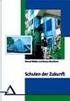 LW051 Sweex Wireless LAN PC Card 54 Mbps Introdução Gostaríamos de agradecer o facto de ter adquirido a Sweex Wireless LAN PC Card 54 Mbps. Com este adaptador LAN sem fios passa a ter à sua disposição,
LW051 Sweex Wireless LAN PC Card 54 Mbps Introdução Gostaríamos de agradecer o facto de ter adquirido a Sweex Wireless LAN PC Card 54 Mbps. Com este adaptador LAN sem fios passa a ter à sua disposição,
M I N E D U Manual Configuração Rede Sem Fios
 M I N E D U Manual Configuração Rede Sem Fios 1. Configuração do cliente para Windows Exemplo de configuração de 802.1x com Certificados de Servidor para o Windows Vista. Antes de iniciar os passos de
M I N E D U Manual Configuração Rede Sem Fios 1. Configuração do cliente para Windows Exemplo de configuração de 802.1x com Certificados de Servidor para o Windows Vista. Antes de iniciar os passos de
Versão Portuguesa. Introdução. Instalação de Hardware. Instalação no Windows XP. Placa PCI de rede local LW057V2 sem fios da Sweex de 54 Mbps
 Placa PCI de rede local LW057V2 sem fios da Sweex de 54 Mbps Introdução Não exponha a Placa PCI de rede local sem fios da Sweex de 54 Mbps a temperaturas extremas. Não exponha o dispositivo a luz solar
Placa PCI de rede local LW057V2 sem fios da Sweex de 54 Mbps Introdução Não exponha a Placa PCI de rede local sem fios da Sweex de 54 Mbps a temperaturas extremas. Não exponha o dispositivo a luz solar
Manual do utilizador AE6000. Adaptador mini USB sem fios AC580 Dual Band
 Manual do utilizador AE6000 Adaptador mini USB sem fios AC580 Dual Band a Índice Descrição geral do produto Características 1 Instalação Instalação 2 Configuração da rede sem fios Wi-Fi Protected Setup
Manual do utilizador AE6000 Adaptador mini USB sem fios AC580 Dual Band a Índice Descrição geral do produto Características 1 Instalação Instalação 2 Configuração da rede sem fios Wi-Fi Protected Setup
Procedimentos para configuração em modo WDS with AP
 Procedimentos para configuração em modo WDS with AP 1- No modo WDS with AP, o DAP-1353 se conecta a várias redes, embora ainda funcionando como um Access Point wireless. WDS (Wireless Distribution System)
Procedimentos para configuração em modo WDS with AP 1- No modo WDS with AP, o DAP-1353 se conecta a várias redes, embora ainda funcionando como um Access Point wireless. WDS (Wireless Distribution System)
Serviço de Informática
 GUIA DE CONFIGURAÇÃO REDE SEM FIOS EDUROAM PARA WINDOWS 8 Versão 2 Serviço de Informática abril 2018 IDENTIFICAÇÃO Título do Documento GUIA DE CONFIGURAÇÃO DA REDE SEM FIOS EDUROAM PARA WINDOWS 8 Instituição
GUIA DE CONFIGURAÇÃO REDE SEM FIOS EDUROAM PARA WINDOWS 8 Versão 2 Serviço de Informática abril 2018 IDENTIFICAÇÃO Título do Documento GUIA DE CONFIGURAÇÃO DA REDE SEM FIOS EDUROAM PARA WINDOWS 8 Instituição
Procedimentos para configuração em modo WDS with AP
 Procedimentos para configuração em modo WDS with AP 1- No modo WDS with AP, o DAP-1353 se conecta a várias redes, embora ainda funcionando como um Access Point wireless. WDS (Wireless Distribution System)
Procedimentos para configuração em modo WDS with AP 1- No modo WDS with AP, o DAP-1353 se conecta a várias redes, embora ainda funcionando como um Access Point wireless. WDS (Wireless Distribution System)
Passo Ligue o cabo do modem à porta da encaminhadora (router) dedicada para a ligação do modem (a porta azul).
 Passo 1 1. Ligue o cabo do modem à porta da encaminhadora (router) dedicada para a ligação do modem (a porta azul). 2. Ligue o adaptador à encaminhadora e insira a ficha na tomada. 3. Ligue-se à rede sem
Passo 1 1. Ligue o cabo do modem à porta da encaminhadora (router) dedicada para a ligação do modem (a porta azul). 2. Ligue o adaptador à encaminhadora e insira a ficha na tomada. 3. Ligue-se à rede sem
CAP1300 Guia de instalação rápida
 CAP1300 Guia de instalação rápida 09-2017 / v1.0 ÍNDICE I Informações sobre o produto... 3 I-1 Conteúdo da embalagem... 3 I-2 Requisitos do sistema... 4 I-3 Descrição geral do hardware... 4 I-4 Estado
CAP1300 Guia de instalação rápida 09-2017 / v1.0 ÍNDICE I Informações sobre o produto... 3 I-1 Conteúdo da embalagem... 3 I-2 Requisitos do sistema... 4 I-3 Descrição geral do hardware... 4 I-4 Estado
BIT. Boletim de Informação Técnica
 Produto Modem ADSL W-M2100g Nº. 002/2010 Referência Configuração do modem C3Tech Responsável Leandro Martins Data 18. Janeiro. 2010 Este documento descreve os passos básicos para a configuração do modem
Produto Modem ADSL W-M2100g Nº. 002/2010 Referência Configuração do modem C3Tech Responsável Leandro Martins Data 18. Janeiro. 2010 Este documento descreve os passos básicos para a configuração do modem
LW053 Sweex Wireless LAN USB 2.0 Adapter 54 Mbps
 Versão Portuguesa LW053 Sweex Wireless LAN USB 2.0 Adapter 54 Mbps Introdução Gostaríamos de agradecer o facto de ter adquirido o Sweex Wireless LAN USB 2.0 Adapter 54 Mbps. Com este adaptador LAN sem
Versão Portuguesa LW053 Sweex Wireless LAN USB 2.0 Adapter 54 Mbps Introdução Gostaríamos de agradecer o facto de ter adquirido o Sweex Wireless LAN USB 2.0 Adapter 54 Mbps. Com este adaptador LAN sem
ESCOLA SECUNDÁRIA DE SÁ DA BANDEIRA SANTARÉM
 ESCOLA SECUNDÁRIA DE SÁ DA BANDEIRA SANTARÉM MINEDU Manual de configuração da rede sem fios 1 - Configuração do cliente para Windows Exemplo de configuração de 802.1x com Certificados de Servidor para
ESCOLA SECUNDÁRIA DE SÁ DA BANDEIRA SANTARÉM MINEDU Manual de configuração da rede sem fios 1 - Configuração do cliente para Windows Exemplo de configuração de 802.1x com Certificados de Servidor para
Servidor de rede USB sobre IP com 4 portas USB 2.0
 Servidor de rede USB sobre IP com 4 portas USB 2.0 Manual do utilizador DA-70254 Índice 1. Introdução... 3 1.1 Vista geral do produto... 3 1.2 Gestão da rede... 3 1.3 Componentes e funcionalidades... 3
Servidor de rede USB sobre IP com 4 portas USB 2.0 Manual do utilizador DA-70254 Índice 1. Introdução... 3 1.1 Vista geral do produto... 3 1.2 Gestão da rede... 3 1.3 Componentes e funcionalidades... 3
Configuração do Evo-W54ARv2 em modo Cliente
 Configuração do Evo-W54ARv2 em modo Cliente Para começar com a configuração do EVO-W54ARv2 conectaremos um cabo de rede desde a porta 1 do EVO-W54ARv2 até a placa de rede de seu equipamento. Agora começaremos
Configuração do Evo-W54ARv2 em modo Cliente Para começar com a configuração do EVO-W54ARv2 conectaremos um cabo de rede desde a porta 1 do EVO-W54ARv2 até a placa de rede de seu equipamento. Agora começaremos
Rede sem Fios CES. Manual de configuração. Versão 3
 Rede sem Fios CES Manual de configuração Versão 3 Outubro 2016 Índice Windows 10 / 8.1 / 8 3 Windows 7 4 Windows XP 11 Smartphone Android 19 Dificuldades (FAQ s) 25 Nota 26 2 Windows 10 / 8.1 / 8 1 Selecione
Rede sem Fios CES Manual de configuração Versão 3 Outubro 2016 Índice Windows 10 / 8.1 / 8 3 Windows 7 4 Windows XP 11 Smartphone Android 19 Dificuldades (FAQ s) 25 Nota 26 2 Windows 10 / 8.1 / 8 1 Selecione
Procedimentos para configuração de WDS With AP
 Procedimentos para configuração de WDS With AP No modo WDS with AP, o DWL-2100AP se conecta a várias redes, embora ainda funcionando como um Access Point wireless. WDS (Wireless Distribution System) permite
Procedimentos para configuração de WDS With AP No modo WDS with AP, o DWL-2100AP se conecta a várias redes, embora ainda funcionando como um Access Point wireless. WDS (Wireless Distribution System) permite
TRUST USB2 EASY FILE TRANSFER CABLE. Instruções para a primeira utilização 1. Instalação do controlador (4.2) 2. Ligação do cabo (4.
 Instruções para a primeira utilização Capítulo 1. Instalação do controlador (4.2) 2. Ligação do cabo (4.3)! 3. Transferência de ficheiros entre dois computadores (6.1) 1 Introdução O presente manual de
Instruções para a primeira utilização Capítulo 1. Instalação do controlador (4.2) 2. Ligação do cabo (4.3)! 3. Transferência de ficheiros entre dois computadores (6.1) 1 Introdução O presente manual de
Procedimentos para configuração do DWL-G700AP em modo Repeater
 Procedimentos para configuração do DWL-G700AP em modo Repeater No modo * Repeater o DWL-G700AP vai repetir o sinal Wireless do DI-524. * O DWL-G700AP somente apresenta a função Repeater a partir da versão
Procedimentos para configuração do DWL-G700AP em modo Repeater No modo * Repeater o DWL-G700AP vai repetir o sinal Wireless do DI-524. * O DWL-G700AP somente apresenta a função Repeater a partir da versão
Ponto de Acesso Sem Fio
 Ponto de Acesso Sem Fio Guia do Usuário Versão: 1.1.0 Obrigado por escolher o Ponto de Acesso (AP) sem fio 54M. Como um produto rentável, este Ponto de Acesso sem fio fornece solução dedicada para pequenos
Ponto de Acesso Sem Fio Guia do Usuário Versão: 1.1.0 Obrigado por escolher o Ponto de Acesso (AP) sem fio 54M. Como um produto rentável, este Ponto de Acesso sem fio fornece solução dedicada para pequenos
Procedimentos para configuração do DWL-2100AP em modo Repeater
 Procedimentos para configuração do DWL-2100AP em modo Repeater No modo Repeater o DWL-2100AP vai repetir o sinal do DI-624 pela rede Wireless. Neste manual vamos apresentar a seguinte topologia: A posição
Procedimentos para configuração do DWL-2100AP em modo Repeater No modo Repeater o DWL-2100AP vai repetir o sinal do DI-624 pela rede Wireless. Neste manual vamos apresentar a seguinte topologia: A posição
3COM OFFICECONNECT WIRELESS 54MBPS 11G PRINT SERVER GUIA DE INSTALAÇÃO RÁPIDA
 3COM OFFICECONNECT WIRELESS 54MBPS 11G PRINT SERVER GUIA DE INSTALAÇÃO RÁPIDA 3CRWPS10075 2299A-WL528 Este Guia de Instalação Rápida contém instruções resumidas para: Instalação e Configuração do Print
3COM OFFICECONNECT WIRELESS 54MBPS 11G PRINT SERVER GUIA DE INSTALAÇÃO RÁPIDA 3CRWPS10075 2299A-WL528 Este Guia de Instalação Rápida contém instruções resumidas para: Instalação e Configuração do Print
Configuração Avançada de Rede Wireless com Segurança no Evo-W54ARv2
 Configuração Avançada de Rede Wireless com Segurança no Evo-W54ARv2 Este manual vai orientá-lo a configurar a rede wireless (sem fio) no Evo-W54ARv2 e a configurar a segurança da rede. 1 Abra o navegador
Configuração Avançada de Rede Wireless com Segurança no Evo-W54ARv2 Este manual vai orientá-lo a configurar a rede wireless (sem fio) no Evo-W54ARv2 e a configurar a segurança da rede. 1 Abra o navegador
ADAPTADOR SEM FIOS 450N BANDA DUPLA USB 2.0
 ADAPTADOR SEM FIOS 450N BANDA DUPLA USB 2.0 Manual de Instalação Rápida DN-70650 Conteúdo Conteúdo da Embalagem... Página 1 Instalação do Cartão de Rede... Página 2 Ligar o Ponto de Acesso Sem Fios...
ADAPTADOR SEM FIOS 450N BANDA DUPLA USB 2.0 Manual de Instalação Rápida DN-70650 Conteúdo Conteúdo da Embalagem... Página 1 Instalação do Cartão de Rede... Página 2 Ligar o Ponto de Acesso Sem Fios...
Índice. Introdução...3
 Índice Introdução...3 1.1 Observações...3 1.2 Recursos...3 1.3 Especificações...4 2. Instalação...4 2.1 LED Indicador...5 2.2.1 Instalações e configuração do Driver...5 2.3 Configurações das propriedades
Índice Introdução...3 1.1 Observações...3 1.2 Recursos...3 1.3 Especificações...4 2. Instalação...4 2.1 LED Indicador...5 2.2.1 Instalações e configuração do Driver...5 2.3 Configurações das propriedades
Adaptador USB sem fios b/g/n/a/ac Manual do Utilizador
 Adaptador USB sem fios 802.11 b/g/n/a/ac Manual do Utilizador DN-70566 1/24 CAPÍTULO 1. Introdução Obrigado por adquirir o adaptador USB sem fios 802.11 b/g/n/a/ac! Este adaptador é de tamanho reduzido
Adaptador USB sem fios 802.11 b/g/n/a/ac Manual do Utilizador DN-70566 1/24 CAPÍTULO 1. Introdução Obrigado por adquirir o adaptador USB sem fios 802.11 b/g/n/a/ac! Este adaptador é de tamanho reduzido
USB 2.0 SERVIDOR ETHERNET DA IMPRESSORA
 USB 2.0 SERVIDOR ETHERNET DA IMPRESSORA Manual de Instalação Rápida DN-13003-2 Antes de iniciar, deve preparar os seguintes itens: Computador Windows 2000/XP/2003/Vista/7/8/10 com CD de configuração do
USB 2.0 SERVIDOR ETHERNET DA IMPRESSORA Manual de Instalação Rápida DN-13003-2 Antes de iniciar, deve preparar os seguintes itens: Computador Windows 2000/XP/2003/Vista/7/8/10 com CD de configuração do
W-R2000nL v1.3 Guia de instalação
 W-R2000nL v1.3 Guia de instalação Sumário Instalação...3 Configurando seu computador...4 Acessando a tela de configurações...5 Configuração de Roteamento...6 Alterando senha da rede sem fio...11 Repetição
W-R2000nL v1.3 Guia de instalação Sumário Instalação...3 Configurando seu computador...4 Acessando a tela de configurações...5 Configuração de Roteamento...6 Alterando senha da rede sem fio...11 Repetição
Configuração do Evo-W54ARv2 em modo AP
 Configuração do Evo-W54ARv2 em modo AP Para começar com a configuração do EVO-W54ARv2 conectaremos um cabo de rede desde a porta 1 do EVO-W54ARv2 até a placa de rede de seu equipamento. Agora começaremos
Configuração do Evo-W54ARv2 em modo AP Para começar com a configuração do EVO-W54ARv2 conectaremos um cabo de rede desde a porta 1 do EVO-W54ARv2 até a placa de rede de seu equipamento. Agora começaremos
Tutorial de configuração de rede Wireless ISPGayaRadius
 Tutorial de configuração de rede Wireless ISPGayaRadius 1 Índice Como configurar a rede wireless do ISPGayaRadius no Windows XP?... 3 Como configurar a rede wireless do ISPGayaRadius no Windows Vista ou
Tutorial de configuração de rede Wireless ISPGayaRadius 1 Índice Como configurar a rede wireless do ISPGayaRadius no Windows XP?... 3 Como configurar a rede wireless do ISPGayaRadius no Windows Vista ou
Guia para configurar a rede eduroam
 Guia para configurar a rede eduroam 2016 Índice Configuração Windows 10... 2 Configuração Windows 7... 6 Configuração MAC... 15 Configuração Android... 18 A autenticação na rede Eduroam da UP é feita recorrendo
Guia para configurar a rede eduroam 2016 Índice Configuração Windows 10... 2 Configuração Windows 7... 6 Configuração MAC... 15 Configuração Android... 18 A autenticação na rede Eduroam da UP é feita recorrendo
INSTALAÇÃO DE REDE BANDA LARGA
 INSTALAÇÃO DE REDE BANDA LARGA Roteador TP-Link Conectando os Cabos ao Roteador 1.1. Conecte seu PC (desktop e notebook) na porta n 1 (LAN 1) do roteador usando um cabo de rede; 1.2. Conecte o MODEM ADSL/Cable-Modem
INSTALAÇÃO DE REDE BANDA LARGA Roteador TP-Link Conectando os Cabos ao Roteador 1.1. Conecte seu PC (desktop e notebook) na porta n 1 (LAN 1) do roteador usando um cabo de rede; 1.2. Conecte o MODEM ADSL/Cable-Modem
Manual do Utilizador do Connection Manager
 Manual do Utilizador do Connection Manager Edição 1.0 2 Índice Sobre a aplicação Gestor de ligações 3 Actualizar a aplicação Gestor de ligações 9 Resolução de problemas de ligação 10 Como começar 3 Abrir
Manual do Utilizador do Connection Manager Edição 1.0 2 Índice Sobre a aplicação Gestor de ligações 3 Actualizar a aplicação Gestor de ligações 9 Resolução de problemas de ligação 10 Como começar 3 Abrir
Configuração do bridge de grupo de trabalho nos Access point WAP551 e WAP561
 Configuração do bridge de grupo de trabalho nos Access point WAP551 e WAP561 Objetivo Este artigo explica como configurar o bridge de grupo de trabalho nos Access point WAP551 e WAP561. A característica
Configuração do bridge de grupo de trabalho nos Access point WAP551 e WAP561 Objetivo Este artigo explica como configurar o bridge de grupo de trabalho nos Access point WAP551 e WAP561. A característica
Wireless Adapter USB / PCI Card
 Wireless Adapter USB / PCI Card Networking made Easy! Obrigado por ter adquirido este produto Sweex. A Sweex dedica bastante atenção e cuidado à qualidade, fiabilidade, funcionalidade, durabilidade e facilidade
Wireless Adapter USB / PCI Card Networking made Easy! Obrigado por ter adquirido este produto Sweex. A Sweex dedica bastante atenção e cuidado à qualidade, fiabilidade, funcionalidade, durabilidade e facilidade
No caso de uma embalagem não conter todos os itens requeridos, queira por favor contactar o seu fornecedor.
 PR001/PR001UK PR010/PR010UK PR101/PR101UK PR110/PR110UK Parallel Print Server USB 2.0 Print Server Wireless Parallel Print Server 54 Mbps Wireless USB 2.0 Print Server 54 Mbps Introdução Gostaríamos de
PR001/PR001UK PR010/PR010UK PR101/PR101UK PR110/PR110UK Parallel Print Server USB 2.0 Print Server Wireless Parallel Print Server 54 Mbps Wireless USB 2.0 Print Server 54 Mbps Introdução Gostaríamos de
Figura 1 - Acesso às propriedades da placa de rede sem fios
 Campus de Gualtar 4710-057 Braga P Serviço de Comunicações Configuração da rede eduroam em Windows XP Para aceder à Rede Wi-Fi da Universidade do Minho utilizando o standard 802.1x deverá actualizar o
Campus de Gualtar 4710-057 Braga P Serviço de Comunicações Configuração da rede eduroam em Windows XP Para aceder à Rede Wi-Fi da Universidade do Minho utilizando o standard 802.1x deverá actualizar o
CONFIGURAÇÃO DOS ACCESS POINT EM MODO AP REPEATE (REPETIDOR) TL-WA501G E TL-WA601G. Roteadores Versão:
 CONFIGURAÇÃO DOS ACCESS POINT EM MODO AP REPEATE (REPETIDOR) TL-WA501G E TL-WA601G Roteadores Versão: 080429 CONECTANDO O PONTO DE ACESSO 1. Primeiro, conecte o cabo de força no painel traseiro do TL-WA501G.
CONFIGURAÇÃO DOS ACCESS POINT EM MODO AP REPEATE (REPETIDOR) TL-WA501G E TL-WA601G Roteadores Versão: 080429 CONECTANDO O PONTO DE ACESSO 1. Primeiro, conecte o cabo de força no painel traseiro do TL-WA501G.
Usando o monitor da rede Wireless do WPC4400N. Usando o monitor da rede Wireless do WPC4400N. Índice. Introdução
 Usando o monitor da rede Wireless do WPC4400N Usando o monitor da rede Wireless do WPC4400N Índice Introdução Como eu uso o monitor da rede Wireless WPC4400N? Informações Relacionadas Introdução Este artigo
Usando o monitor da rede Wireless do WPC4400N Usando o monitor da rede Wireless do WPC4400N Índice Introdução Como eu uso o monitor da rede Wireless WPC4400N? Informações Relacionadas Introdução Este artigo
Guia de Instalação Rápida TEW-623PI 3.02
 Guia de Instalação Rápida TEW-623PI 3.02 Índice Português 1. Antes de Iniciar 1 2. Como Instalar 2 3. Usando o Adaptador Wireless 4 Troubleshooting 5 Version 02.05.2010 1. Antes de Iniciar Português Conteúdo
Guia de Instalação Rápida TEW-623PI 3.02 Índice Português 1. Antes de Iniciar 1 2. Como Instalar 2 3. Usando o Adaptador Wireless 4 Troubleshooting 5 Version 02.05.2010 1. Antes de Iniciar Português Conteúdo
Lab - Configurar o Roteador sem fio no Windows Vista
 IT Essentials 5.0 6.8.3.9 Lab - Configurar o Roteador sem fio no Windows Vista Introdução Imprima e preencha este laboratório. Neste laboratório, você vai configurar e testar as configurações sem fio no
IT Essentials 5.0 6.8.3.9 Lab - Configurar o Roteador sem fio no Windows Vista Introdução Imprima e preencha este laboratório. Neste laboratório, você vai configurar e testar as configurações sem fio no
Características suplementares. Introdução. Especificações da Placa Sweex Wireless PCI LAN 140 Nitro XM (LW142) Conteúdo da embalagem
 LW141 Sweex Wireless LAN PC Card 140 Nitro XM LW142 Sweex Wireless LAN PCI Card 140 Nitro XM LW143 Sweex Wireless LAN USB 2.0 Adaptor 140 Nitro XM Introdução Gostaríamos de agradecer o facto de ter adquirido
LW141 Sweex Wireless LAN PC Card 140 Nitro XM LW142 Sweex Wireless LAN PCI Card 140 Nitro XM LW143 Sweex Wireless LAN USB 2.0 Adaptor 140 Nitro XM Introdução Gostaríamos de agradecer o facto de ter adquirido
Configurando o Cisco Secure ACS for Windows v3.2 com autenticação da máquina PEAP-MS- CHAPv2
 Configurando o Cisco Secure ACS for Windows v3.2 com autenticação da máquina PEAP-MS- CHAPv2 Índice Introdução Pré-requisitos Requisitos Componentes Utilizados Material de Suporte Convenções Diagrama de
Configurando o Cisco Secure ACS for Windows v3.2 com autenticação da máquina PEAP-MS- CHAPv2 Índice Introdução Pré-requisitos Requisitos Componentes Utilizados Material de Suporte Convenções Diagrama de
Comunicação sem fios (somente em alguns modelos)
 Comunicação sem fios (somente em alguns modelos) Manual do utilizador Copyright 2007 Hewlett-Packard Development Company, L.P. Windows é uma marca comercial registada da Microsoft Corporation nos EUA.
Comunicação sem fios (somente em alguns modelos) Manual do utilizador Copyright 2007 Hewlett-Packard Development Company, L.P. Windows é uma marca comercial registada da Microsoft Corporation nos EUA.
Para realizar o procedimento de configuração de Bridge with AP, será necessário que os DAP-1360 estejam ligados ao computador por um cabo Ethernet.
 1- No modo Bridge with AP, o DAP-1360 se conecta a várias redes, embora ainda funcionando como um Access Point wireless. WDS (Wireless Distribution System) permite o acesso de um DAP-1360 com o outro DAP-1360
1- No modo Bridge with AP, o DAP-1360 se conecta a várias redes, embora ainda funcionando como um Access Point wireless. WDS (Wireless Distribution System) permite o acesso de um DAP-1360 com o outro DAP-1360
CWR-901 Guia de Instalação Rápida
 CWR-901 Guia de Instalação Rápida CWR901 Roteador para SMB Wireless-G 54Mbps Introdução Instalando o Roteador Wireless Requisitos do Sistema -Um computador (de mesa ou notebook) com interface Ethernet
CWR-901 Guia de Instalação Rápida CWR901 Roteador para SMB Wireless-G 54Mbps Introdução Instalando o Roteador Wireless Requisitos do Sistema -Um computador (de mesa ou notebook) com interface Ethernet
LC Sweex Wireless LAN USB 2.0 Adapter 54 Mbps
 LC100060 Sweex Wireless LAN USB 2.0 Adapter 54 Mbps Introdução Antes de mais, gostaríamos de agradecer-lhe por ter escolhido adquirir o Sweex Wireless LAN USB 2.0 Adapter 54 Mbps. Com o adaptador USB pode
LC100060 Sweex Wireless LAN USB 2.0 Adapter 54 Mbps Introdução Antes de mais, gostaríamos de agradecer-lhe por ter escolhido adquirir o Sweex Wireless LAN USB 2.0 Adapter 54 Mbps. Com o adaptador USB pode
Manual de Instalação Rápida do Cabo de Ligação de Dados DKU-5
 Manual do utilizador de aparelho electrónico editado em conformidade com as normas Termos e Condições dos Manuais do Utilizador Nokia, 7 de Junho de 1998. ( Nokia User s Guides Terms and Conditions, 7th
Manual do utilizador de aparelho electrónico editado em conformidade com as normas Termos e Condições dos Manuais do Utilizador Nokia, 7 de Junho de 1998. ( Nokia User s Guides Terms and Conditions, 7th
Windows 98 e Windows Me
 Este tópico inclui: "Etapas preliminares" na página 3-32 "Etapas de instalação rápida em CD-ROM" na página 3-32 "Outros métodos de instalação" na página 3-33 "Solução de problemas do Windows 98 e Windows
Este tópico inclui: "Etapas preliminares" na página 3-32 "Etapas de instalação rápida em CD-ROM" na página 3-32 "Outros métodos de instalação" na página 3-33 "Solução de problemas do Windows 98 e Windows
Guia da Aula Prática H.323. Página 1 de 5
 Guia da Aula Prática H.323 A ficha seguinte deve ser executada a partir de grupos de 3 PCs, sendo que por PC deverá estar um grupo de alunos. Dois PCs serão os clientes e o terceiro será o Gatekeeper.
Guia da Aula Prática H.323 A ficha seguinte deve ser executada a partir de grupos de 3 PCs, sendo que por PC deverá estar um grupo de alunos. Dois PCs serão os clientes e o terceiro será o Gatekeeper.
Serviço de Informática
 GUIA DE CONFIGURAÇÃO REDE SEM FIOS EDUROAM PARA WINDOWS XP Versão 2 Serviço de Informática abril 2018 IDENTIFICAÇÃO Título do Documento GUIA DE CONFIGURAÇÃO DA REDE SEM FIOS EDUROAM PARA WINDOWS XP Instituição
GUIA DE CONFIGURAÇÃO REDE SEM FIOS EDUROAM PARA WINDOWS XP Versão 2 Serviço de Informática abril 2018 IDENTIFICAÇÃO Título do Documento GUIA DE CONFIGURAÇÃO DA REDE SEM FIOS EDUROAM PARA WINDOWS XP Instituição
Guia de configuração para acesso à rede sem fios EDUROAM Windows XP
 Guia de configuração para acesso à rede sem fios EDUROAM Windows XP Conteúdos: Índice de figuras... 3 Introdução... 4 Windows XP... 5 Configuração para acesso wireless... 5 2 Índice de figuras Figura 1-
Guia de configuração para acesso à rede sem fios EDUROAM Windows XP Conteúdos: Índice de figuras... 3 Introdução... 4 Windows XP... 5 Configuração para acesso wireless... 5 2 Índice de figuras Figura 1-
Lab - Configurando um Roteador sem fio no Windows 7
 IT Essentials 5.0 6.8.3.8 Lab - Configurando um Roteador sem fio no Windows 7 Introdução Imprima e preencha este laboratório. Neste laboratório, você vai configurar e testar as configurações sem fio no
IT Essentials 5.0 6.8.3.8 Lab - Configurando um Roteador sem fio no Windows 7 Introdução Imprima e preencha este laboratório. Neste laboratório, você vai configurar e testar as configurações sem fio no
Conselho Geral da Ordem Dos Advogados Departamento Informático
 Nota Introdutória: Este documento destina-se a guiá-lo(a) através dos vários procedimentos necessários para configurar a sua caixa de correio da Ordem dos Advogados, no programa Windows Live Mail Versão
Nota Introdutória: Este documento destina-se a guiá-lo(a) através dos vários procedimentos necessários para configurar a sua caixa de correio da Ordem dos Advogados, no programa Windows Live Mail Versão
Secure ACS para Windows v3.2 com autenticação da máquina do EAP-TLS
 Secure ACS para Windows v3.2 com autenticação da máquina do EAP-TLS Índice Introdução Pré-requisitos Requisitos Componentes Utilizados Material de Suporte Convenções Diagrama de Rede Configurando o Cisco
Secure ACS para Windows v3.2 com autenticação da máquina do EAP-TLS Índice Introdução Pré-requisitos Requisitos Componentes Utilizados Material de Suporte Convenções Diagrama de Rede Configurando o Cisco
Instalando o Driver de Impressora Custom PostScript ou PCL para Windows
 Instalando o Driver de Impressora Custom PostScript ou PCL para Windows Este arquivo Leiame contém instruções para instalar o Driver de Impressora Custom PostScript ou PCL em sistemas Windows. Os Drivers
Instalando o Driver de Impressora Custom PostScript ou PCL para Windows Este arquivo Leiame contém instruções para instalar o Driver de Impressora Custom PostScript ou PCL em sistemas Windows. Os Drivers
Manual de Configuração
 Manual de Configuração Acesso Wireless 802.1x Este manual descreve o processo de configuração de um terminal com sistema operativo Windows XP SP2 usando o cliente nativo Centro de Informática e Comunicações
Manual de Configuração Acesso Wireless 802.1x Este manual descreve o processo de configuração de um terminal com sistema operativo Windows XP SP2 usando o cliente nativo Centro de Informática e Comunicações
Serviço de internet gratuito em espaços públicos disponibilizado pela Câmara Municipal de Vila Franca de Xira
 1 Índice remissivo: 1. Redes disponibilizadas pela Câmara Municipal... 3 a. Como criar o registo de autenticação do utilizador... 4 b. Configuração da rede sem fios CMVFX_CP para qualquer sistema operativo...
1 Índice remissivo: 1. Redes disponibilizadas pela Câmara Municipal... 3 a. Como criar o registo de autenticação do utilizador... 4 b. Configuração da rede sem fios CMVFX_CP para qualquer sistema operativo...
Azetheca. AZbox ETHErnet Cable Adaptor. User s Manual Version 1.1.7
 Azetheca AZbox ETHErnet Cable Adaptor User s Manual Version 1.1.7 Azetheca é um conversor Serial-Rede Ethernet RJ45 (dongle) que pode ser usado para trazer novas possibilidades aos receptores Azbox s STBs
Azetheca AZbox ETHErnet Cable Adaptor User s Manual Version 1.1.7 Azetheca é um conversor Serial-Rede Ethernet RJ45 (dongle) que pode ser usado para trazer novas possibilidades aos receptores Azbox s STBs
Guia de Configurações do Wi-Fi
 Guia de Configurações do Wi-Fi Conexões Wi-Fi com a Impressora Como conectar a um computador por meio de um roteador Wi-Fi Como conectar diretamente a um computador Como conectar a um dispositivo inteligente
Guia de Configurações do Wi-Fi Conexões Wi-Fi com a Impressora Como conectar a um computador por meio de um roteador Wi-Fi Como conectar diretamente a um computador Como conectar a um dispositivo inteligente
Nota O produto usado neste Guia de Instalação é o TD,W8950ND, TD-W8960N e TD-W8970N.
 Nota O produto usado neste Guia de Instalação é o TD,W8950ND, TD-W8960N e TD-W8970N. Nota Por favor, para configuração, use o equipamento ligado somente via cabo. Desligue todos os equipamentos de rede,
Nota O produto usado neste Guia de Instalação é o TD,W8950ND, TD-W8960N e TD-W8970N. Nota Por favor, para configuração, use o equipamento ligado somente via cabo. Desligue todos os equipamentos de rede,
802.11a/b/g/n 3T3R WLAN Mini Card RT3593
 802.11a/b/g/n 3T3R WLAN Mini Card RT3593 Manual do usuário Hardware Guia de instalação rápida Instalar o PCI Express Mini Wireless Module 1. Desligue o computador. 2. Ligue o Wireless PCI Express Module
802.11a/b/g/n 3T3R WLAN Mini Card RT3593 Manual do usuário Hardware Guia de instalação rápida Instalar o PCI Express Mini Wireless Module 1. Desligue o computador. 2. Ligue o Wireless PCI Express Module
Configuração de acesso à rede sem fios (wireless) eduroam
 CICUA Configuração de acesso à rede sem fios (wireless) eduroam 1. Requisitos Este manual é aplicável com os sistemas e/ou aplicações: Microsoft Windows XP, SP2, português (PT); Placa de rede sem fios
CICUA Configuração de acesso à rede sem fios (wireless) eduroam 1. Requisitos Este manual é aplicável com os sistemas e/ou aplicações: Microsoft Windows XP, SP2, português (PT); Placa de rede sem fios
Comunicação sem fios (somente em alguns modelos)
 Comunicação sem fios (somente em alguns modelos) Manual do utilizador Copyright 2006 Hewlett-Packard Development Company, L.P. Microsoft e Windows são marcas registadas da Microsoft Corporation nos EUA.
Comunicação sem fios (somente em alguns modelos) Manual do utilizador Copyright 2006 Hewlett-Packard Development Company, L.P. Microsoft e Windows são marcas registadas da Microsoft Corporation nos EUA.
Quick Reference. Instalação de Equipamentos na LAN
 Quick Reference Instalação de Equipamentos na LAN PT Comunicações, S. A. Rua Andrade Corvo, nº 6 1050-000 Lisboa - Portugal Tel: (351) 21 500 20 00 Pagina 1 de 10 Índice 1. Acesso de Utilizadores à Rede
Quick Reference Instalação de Equipamentos na LAN PT Comunicações, S. A. Rua Andrade Corvo, nº 6 1050-000 Lisboa - Portugal Tel: (351) 21 500 20 00 Pagina 1 de 10 Índice 1. Acesso de Utilizadores à Rede
CONFIGURAÇÃO DOS ROTEADORES MANUAL PARA IMPLEMENTAÇÃO DE SEGURANÇA PARA REDE WIRELESS
 CONFIGURAÇÃO DOS ROTEADORES MANUAL PARA IMPLEMENTAÇÃO DE SEGURANÇA PARA REDE WIRELESS Roteadores Versão: 080424 Manual para implementação de segurança para Rede Wireless Depois de feito as configurações
CONFIGURAÇÃO DOS ROTEADORES MANUAL PARA IMPLEMENTAÇÃO DE SEGURANÇA PARA REDE WIRELESS Roteadores Versão: 080424 Manual para implementação de segurança para Rede Wireless Depois de feito as configurações
Tutorial TP-link Roteadores
 Como configurar a função WDS no TP-LINK Roteadores Wireless O Wireless Distribution System (WDS) é um sistema que permite a interligação sem fio de pontos de acesso de uma rede de IEEE 802.11. Ele permite
Como configurar a função WDS no TP-LINK Roteadores Wireless O Wireless Distribution System (WDS) é um sistema que permite a interligação sem fio de pontos de acesso de uma rede de IEEE 802.11. Ele permite
Exemplo de Configuração de Wi-Fi Protected Access 2 (WPA 2)
 Exemplo de Configuração de Wi-Fi Protected Access 2 (WPA 2) Índice Introdução Pré-requisitos Requisitos Componentes Usados Convenções Informações complementares Suporte a WPA 2 com Equipamentos Cisco Aironet
Exemplo de Configuração de Wi-Fi Protected Access 2 (WPA 2) Índice Introdução Pré-requisitos Requisitos Componentes Usados Convenções Informações complementares Suporte a WPA 2 com Equipamentos Cisco Aironet
Guia de Instalação Rápida TEW-639GR 2.01
 Guia de Instalação Rápida TEW-639GR 2.01 Índice Português 1 1. Antes de Iniciar 1 2. Instalação de Hardware 2 3. Configurando o Roteador Wireless 3 Troubleshooting 5 Version 03.04.2010 1. Antes de Iniciar
Guia de Instalação Rápida TEW-639GR 2.01 Índice Português 1 1. Antes de Iniciar 1 2. Instalação de Hardware 2 3. Configurando o Roteador Wireless 3 Troubleshooting 5 Version 03.04.2010 1. Antes de Iniciar
Guia de instalação. 1. Instalar o equipamento. 2. Instalar o software. Painel de controle
 Guia de instalação. Instalar o equipamento. Instalar o software Painel de controle . Instalar o equipamento 0 cm (4.0 inches) 33 cm (3 inches) 0 cm (7.9 inches) 0 cm (7.9 inches) 3 89,6 0 50 5 80 Fonte
Guia de instalação. Instalar o equipamento. Instalar o software Painel de controle . Instalar o equipamento 0 cm (4.0 inches) 33 cm (3 inches) 0 cm (7.9 inches) 0 cm (7.9 inches) 3 89,6 0 50 5 80 Fonte
Instalação. Por favor, use apenas redes com cabos para configurar o roteador.
 Instalação Nota O modelo do produto mostrado como exemplo neste Guia é o TD-W8961ND/N. Nota Por favor, use apenas redes com cabos para configurar o roteador. Desligue todos os seus dispositivos de rede,
Instalação Nota O modelo do produto mostrado como exemplo neste Guia é o TD-W8961ND/N. Nota Por favor, use apenas redes com cabos para configurar o roteador. Desligue todos os seus dispositivos de rede,
Versão Portuguesa Introdução Procedimento de instalação do hardware Instalação no sistema operativo Windows 98SE
 PU006 Sweex 2 Port Serial PCI Card Introdução Gostaríamos de agradecer o facto de ter adquirido a Sweex 2 Port Serial PCI Card. Com esta placa poderá facilmente acrescentar duas portas série ao seu computador.
PU006 Sweex 2 Port Serial PCI Card Introdução Gostaríamos de agradecer o facto de ter adquirido a Sweex 2 Port Serial PCI Card. Com esta placa poderá facilmente acrescentar duas portas série ao seu computador.
Sophos SafeGuard Enterprise 8.0.1
 Sophos SafeGuard Enterprise 8.0.1 Guia: Manual de instalação do Sophos SafeGuard Enterprise 8.0.1 Data do Documento: Novembro de 2016 Conteúdo 1. Sobre este manual... 3 2. Requisitos de Instalação... 4
Sophos SafeGuard Enterprise 8.0.1 Guia: Manual de instalação do Sophos SafeGuard Enterprise 8.0.1 Data do Documento: Novembro de 2016 Conteúdo 1. Sobre este manual... 3 2. Requisitos de Instalação... 4
Configuração de acesso à rede sem fios (wireless) eduroam
 CICUA Configuração de acesso à rede sem fios (wireless) eduroam Requisitos Com a colaboração de Juan Carlos Dias Baptista (juanbaptista@ua.pt) Versão 1 Junho 2008 Este manual é aplicável com os sistemas
CICUA Configuração de acesso à rede sem fios (wireless) eduroam Requisitos Com a colaboração de Juan Carlos Dias Baptista (juanbaptista@ua.pt) Versão 1 Junho 2008 Este manual é aplicável com os sistemas
Servidor de Rede USB Série Multi-função
 Servidor de Rede USB Série Multi-função Manual de Instalação Rápida: Introdução Este documento descreve os passos para instalação e configuração do Servidor de Rede USB como um servidor de dispositivo
Servidor de Rede USB Série Multi-função Manual de Instalação Rápida: Introdução Este documento descreve os passos para instalação e configuração do Servidor de Rede USB como um servidor de dispositivo
Guia de Configuração. 1. Configurar o equipamento. 2. Instalar o software. Descrição do painel de controlo
 Guia de Configuração. Configurar o equipamento. Instalar o software Descrição do painel de controlo . Configurar o equipamento 0 cm (4.0 inches) 33 cm (3 inches) 0 cm (7.9 inches) 0 cm (7.9 inches) 3
Guia de Configuração. Configurar o equipamento. Instalar o software Descrição do painel de controlo . Configurar o equipamento 0 cm (4.0 inches) 33 cm (3 inches) 0 cm (7.9 inches) 0 cm (7.9 inches) 3
Configuração eduroam iphone/ipod/ipad (Autenticação TTLS)
 Campus de Gualtar 4710-057 Braga P Serviços de Comunicações Configuração eduroam iphone/ipod/ipad (Autenticação TTLS) Para se configurar a rede sem fios eduroam no iphone, ipod e ipad, é necessário utilizar
Campus de Gualtar 4710-057 Braga P Serviços de Comunicações Configuração eduroam iphone/ipod/ipad (Autenticação TTLS) Para se configurar a rede sem fios eduroam no iphone, ipod e ipad, é necessário utilizar
Resolução de problemas
 Resolução de problemas Número de publicação do documento: 383067-133 Dezembro de 2005 Conteúdo 1 Lista de verificação rápida O computador não inicia......................... 1 2 O ecrã do computador está
Resolução de problemas Número de publicação do documento: 383067-133 Dezembro de 2005 Conteúdo 1 Lista de verificação rápida O computador não inicia......................... 1 2 O ecrã do computador está
Guia da Definição de Wi-Fi
 Guia da Definição de Wi-Fi Ligações Wi-Fi com a impressora Ligação a um computador através de um encaminhador (router) Wi-Fi Ligação direta a um computador Ligação a um dispositivo inteligente através
Guia da Definição de Wi-Fi Ligações Wi-Fi com a impressora Ligação a um computador através de um encaminhador (router) Wi-Fi Ligação direta a um computador Ligação a um dispositivo inteligente através
Network Camera. Guia do SNC easy IP setup Versão de software 1.0 Antes de operar o aparelho, leia todo este manual e guarde-o para referência futura.
 4-441-095-71 (1) Network Camera Guia do SNC easy IP setup Versão de software 1.0 Antes de operar o aparelho, leia todo este manual e guarde-o para referência futura. 2012 Sony Corporation Índice Salvar
4-441-095-71 (1) Network Camera Guia do SNC easy IP setup Versão de software 1.0 Antes de operar o aparelho, leia todo este manual e guarde-o para referência futura. 2012 Sony Corporation Índice Salvar
Versão Portuguesa. Introdução. Conteúdo da embalagem. Especificações. PU003 Sweex 1 Port Parallel & 2 Port Serial PCI Card
 PU003 Sweex 1 Port Parallel & 2 Port Serial PCI Card Introdução Gostaríamos de agradecer o facto de ter adquirido a Sweex 1 Port Parallel & 2 Port Serial PCI Card. Com esta placa poderá facilmente acrescentar
PU003 Sweex 1 Port Parallel & 2 Port Serial PCI Card Introdução Gostaríamos de agradecer o facto de ter adquirido a Sweex 1 Port Parallel & 2 Port Serial PCI Card. Com esta placa poderá facilmente acrescentar
INSTRUÇÕES DE FUNCIONAMENTO. Rede sem Fios - Windows. Revisto por: Revisto em: Contacto: Carla Vinagre Novembro 2016
 INSTRUÇÕES DE FUNCIONAMENTO Rede sem Fios - Windows Revisto por: Revisto em: Contacto: Carla Vinagre Novembro 2016 apoio.informatico@ips.pt Carla Vinagre/Sofia Clemente Junho 2016 apoio.informatico@ips.pt
INSTRUÇÕES DE FUNCIONAMENTO Rede sem Fios - Windows Revisto por: Revisto em: Contacto: Carla Vinagre Novembro 2016 apoio.informatico@ips.pt Carla Vinagre/Sofia Clemente Junho 2016 apoio.informatico@ips.pt
A B C D. 2 Instalar o controlador. 3 Não é necessária qualquer acção 4 MD-3100 USB ADSL MODEM. Informações sobre o produto
 MD-300 USB ADSL MODEM Informações sobre o produto A B C D A. Indicador de alimentação (on (ligado): ligado à USB e PC ligado / off (desligado): não ligado ou PC com alimentação desligada B. Indicador ADSL
MD-300 USB ADSL MODEM Informações sobre o produto A B C D A. Indicador de alimentação (on (ligado): ligado à USB e PC ligado / off (desligado): não ligado ou PC com alimentação desligada B. Indicador ADSL
Versão Portuguesa. Introdução. Conteúdo da embalagem. Especificações. Especificações suplementares. BT200 - Sweex Bluetooth 2.0 Class II Adapter USB
 BT200 - Sweex Bluetooth 2.0 Class II Adapter USB Introdução Gostaríamos de agradecer o facto de ter adquirido o Sweex Bluetooth 2.0 Adapter. Com este adaptador poderá estabelecer sem problemas ligações
BT200 - Sweex Bluetooth 2.0 Class II Adapter USB Introdução Gostaríamos de agradecer o facto de ter adquirido o Sweex Bluetooth 2.0 Adapter. Com este adaptador poderá estabelecer sem problemas ligações
PA/Router/Repetidor Wi Fi 11AC Simultâneo
 PA/Router/Repetidor Wi Fi 11AC Simultâneo Manual de Instalação Rápida DN 70184 Código de Fonte Aberta Este produto inclui os códigos de software desenvolvidos por terceiros. Estes códigos de software estão
PA/Router/Repetidor Wi Fi 11AC Simultâneo Manual de Instalação Rápida DN 70184 Código de Fonte Aberta Este produto inclui os códigos de software desenvolvidos por terceiros. Estes códigos de software estão
Versão Portuguesa. Introdução. Conteúdo da embalagem. Especificações BT100. Especificações suplementares BT100 S W E E X. C O M
 BT100 - Sweex Bluetooth Class II Adapter USB BT110 - Sweex Bluetooth Class I Adapter USB Introdução Gostaríamos de agradecer o facto de ter adquirido o Sweex Bluetooth Adapter. Com este adaptador poderá
BT100 - Sweex Bluetooth Class II Adapter USB BT110 - Sweex Bluetooth Class I Adapter USB Introdução Gostaríamos de agradecer o facto de ter adquirido o Sweex Bluetooth Adapter. Com este adaptador poderá
Adaptador para Rede Sem Fio PCI. Padrão IEEE b/g/n. Modelo: W-P2200nL V1.0 C3 Tech
 Adaptador para Rede Sem Fio PCI Padrão IEEE 802.11b/g/n Modelo: W-P2200nL V1.0 C3 Tech Introdução Obrigado por adquirir o adaptador para rede sem fio C3 Tech. Apresentando o que há de melhor em Tecnologia
Adaptador para Rede Sem Fio PCI Padrão IEEE 802.11b/g/n Modelo: W-P2200nL V1.0 C3 Tech Introdução Obrigado por adquirir o adaptador para rede sem fio C3 Tech. Apresentando o que há de melhor em Tecnologia
 Agrupamento de Escolas de Nisa LIGAÇÃO à nova rede sem fios REDE minedu Instruções passo a passo PARA QUEM TEM SISTEMA OPERATIVO WINDOWS 7 Para usar a nova rede é necessário configurar uma nova ligação
Agrupamento de Escolas de Nisa LIGAÇÃO à nova rede sem fios REDE minedu Instruções passo a passo PARA QUEM TEM SISTEMA OPERATIVO WINDOWS 7 Para usar a nova rede é necessário configurar uma nova ligação
O Servidor de impressão DP-300U atende a seguinte topologia: Podem ser conectadas 2 impressoras Paralelas e 1 USB.
 O Servidor de impressão DP-300U atende a seguinte topologia: Podem ser conectadas 2 impressoras Paralelas e 1 USB. 1 1- Para realizar o procedimento de configuração o DP-300U deve ser conectado via cabo
O Servidor de impressão DP-300U atende a seguinte topologia: Podem ser conectadas 2 impressoras Paralelas e 1 USB. 1 1- Para realizar o procedimento de configuração o DP-300U deve ser conectado via cabo
Guia de Instalação Rápida TE100-MP1UN
 Guia de Instalação Rápida TE100-MP1UN V1 Índice Português 1 1. Antes de Iniciar 1 2. Como Instalar 2 3. Imprimindo 7 4. Enviando Fax 8 5. Scanner 9 Troubleshooting 10 Version 05.15.2010 1. Antes de Iniciar
Guia de Instalação Rápida TE100-MP1UN V1 Índice Português 1 1. Antes de Iniciar 1 2. Como Instalar 2 3. Imprimindo 7 4. Enviando Fax 8 5. Scanner 9 Troubleshooting 10 Version 05.15.2010 1. Antes de Iniciar
Seu manual do usuário SHARP MX-M260
 Você pode ler as recomendações contidas no guia do usuário, no guia de técnico ou no guia de instalação para. Você vai encontrar as respostas a todas suas perguntas sobre a no manual do usuário (informação,
Você pode ler as recomendações contidas no guia do usuário, no guia de técnico ou no guia de instalação para. Você vai encontrar as respostas a todas suas perguntas sobre a no manual do usuário (informação,
Actualizações de software Manual do utilizador
 Actualizações de software Manual do utilizador Copyright 2007 Hewlett-Packard Development Company, L.P. Windows é uma marca comercial registada da Microsoft Corporation nos EUA. As informações aqui contidas
Actualizações de software Manual do utilizador Copyright 2007 Hewlett-Packard Development Company, L.P. Windows é uma marca comercial registada da Microsoft Corporation nos EUA. As informações aqui contidas
Esta seção fornece as etapas de instalação e solução de problemas para Windows NT 4.x.
 Impressora a laser Phaser 4400 Rede Windows NT 4.x Esta seção fornece as etapas de instalação e solução de problemas para Windows NT 4.x. Etapas preliminares consulte a página 17. Etapas de instalação
Impressora a laser Phaser 4400 Rede Windows NT 4.x Esta seção fornece as etapas de instalação e solução de problemas para Windows NT 4.x. Etapas preliminares consulte a página 17. Etapas de instalação
Partilha de ficheiros por rede entre Mac e Windows
 Partilha de ficheiros por rede entre Mac e Windows Date : 4 de Janeiro de 2010 Hoje temos um post com qualidade extra! Muitos de nós têm mais de um computador em casa, sejam Mac's, Windows, Linux,... E,
Partilha de ficheiros por rede entre Mac e Windows Date : 4 de Janeiro de 2010 Hoje temos um post com qualidade extra! Muitos de nós têm mais de um computador em casa, sejam Mac's, Windows, Linux,... E,
